반응형
Notice
Recent Posts
Recent Comments
Link
| 일 | 월 | 화 | 수 | 목 | 금 | 토 |
|---|---|---|---|---|---|---|
| 1 | ||||||
| 2 | 3 | 4 | 5 | 6 | 7 | 8 |
| 9 | 10 | 11 | 12 | 13 | 14 | 15 |
| 16 | 17 | 18 | 19 | 20 | 21 | 22 |
| 23 | 24 | 25 | 26 | 27 | 28 |
Tags
- miniconda
- jquery
- Ai
- netfunnel
- 배포
- nft
- 티스토리챌린지
- Python
- 회고
- exceljs
- nodejs
- AWS
- pagination
- Remix
- docker
- React
- 라라벨
- polygon
- NextJS
- threejs
- 오블완
- Laravel
- CSS
- 블록체인
- Kaikas
- metamask
- nginx
- chatGPT
- WSL
- node
Archives
- Today
- Total
박주니 개발 정리
miniconda 설치 및 vscode 연결 방법 본문
반응형
1. https://docs.anaconda.com/free/miniconda/miniconda-install/ 에서 환경에 맞게 설치합니다. 저는 window환경이여서 windows graphical installer에서 설치했습니다.
Installing Miniconda — Anaconda documentation
Download the installer. (Optional) Verify your installer’s SHA-256 checksum. This check proves that the installer you downloaded is the original one. Open PowerShell version 4.0 or later. For instructions for using Windows PowerShell 3.0 or older, see th
docs.anaconda.com

- 추가 설명 : 다운로드 파일 위치를 찾는 방법은 파일 찾기에서 miniconda3을 입력하시면 위치를 알 수 있습니다.
2. /miniconda3/Scripts 위치에 들어가셔서 activate.bat을 실행합니다

- 추가 설명 : activate.bat을 실행하면 activate 파일이 생성되는 것을 볼 수 있습니다.
3. extensions에 들어가셔서 python을 설치합니다.

4. vscode에 들어가셔서 ctrl+shift+p를 눌러서 command pallete를 활성화합니다. 입력창에 python: select interpreter을 입력해서 접속합니다.
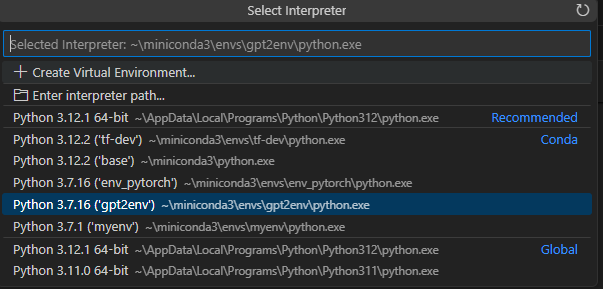
- 추가 설명: 현재 위에 이미지는 접속한 이미지임으로 conda에 생성된 것이 없으면 base만 보일 것입니다.
5. base를 선택하시고 터미널에서 powershell을 선택해서 pip list를 입력합니다.

- 추가 설명: 현재 base 부분에 설정된 환경이 보일 것입니다.
반응형
Comments




